本来打算写一份科普基础的文章的,结果发现写到最后就变成了的我的安装笔记了。
我也是摸索了很久,瞻仰了很多大神才成功安装成功的,黑苹果其实不难,需要的更多的是耐心。
当时安装完linux和windows双系统后心血来潮打算安装个mac系统玩玩,就以此为起点开始折腾之路。
在正式安装之前你有必要了解以下这些:
第一,了解你的机器:
1,分台式机和笔记本两种,台式机安装比较简单,安装过程出现的问题也少,笔记本就很难说了,各种奇葩的问题皆有。
2,了解你机器的配置,主要分几种:CPU型号,显卡(集显和独显)型号(APU的就放弃吧)(显卡型号必须要知道),声卡型号,网卡(有线网卡和无线网卡intel的无线网卡暂时别想了)型号,这些只是最基本的信息,安装之前请务必了解完。为什么要了解机器的配置?因为安装过程或者安装成功后这些硬件可能有些无法驱动,这就需要你自己去寻找相应的驱动才能正常使用。
就比如我的配置是:
cpu:i7-4710
显卡:独显GTX960 ,集显HD4600
声卡:ALC269
网卡:有线RTL8111 ,无线intel(无解,不管了)
推荐使用AIDA64查看(或者鲁大师也行吧)



3,了解你目前的硬盘分区格式,分为GPT(GUID)格式和MBR格式,如果你目前使用的是window系统,那么很可能是MBR格式,你的硬盘格式将会直接影响你安装mac时的系统是原版还是懒人版。懒人版需要破解才能安装在MBR格式上。推荐使用GPT分区格式,因为这样你可以设置很多的活动(主)分区,而MBR只能最多有4个活动(主)分区,我为了实现windows+linux+mac三系统将硬盘分成了很多分区,因此我用的是GPT格式,其实我也是MBR无损转GPT格式,可以自行Google如何做。
推荐使用DiskGenius查看分区类型。
4,说到硬盘分区格式,那就必须得说一下系统的引导方式了,目前分为两种模式,BIOS传统引导模式(legacy BIOS)和UEFI快速启动模式。BIOS模式,启动方式是在头分区表里检索启动信息,UEFI模式(GPT分区下),在硬盘的esp分区里依照EFI文件夹里的启动信息启动。
推荐自行Google自己电脑如何进入BIOS,并查看启动方式,
或者win+R键输入msinfo32回车查看
5,推荐使用GPT格式的硬盘分区和UEFI模式配合clover(等下会说)引导,这就要求你的硬盘里有esp分区且该分区里有EFI文件夹,里面有启动信息(丢失可能无法启动系统)。因为这种启动方式将对你们以后的折腾很有利。
第二,了解引导方式:
1,我们自己windows的引导程序无法引导mac系统的启动和安装,所以必须要有其他引导系统的方式。
2,就目前来看,主要分两种引导方式,变色龙(
chameleon)和四叶草(clover),你要选择一种作为安装和启动的引导mac系统。变色龙适用与旧机器和旧配置,比较适用于大多数机器,但是功能简单,不利于安装成功后的继续配置,仅适用于传统BIOS引导和MBR分区启动。四叶草是较新出现的引导方式,功能强大,适用与目前流行的机器,用过都说好,适用于GPT格式的硬盘和UEFI模式启动。但是使用clover会涉及config的配置








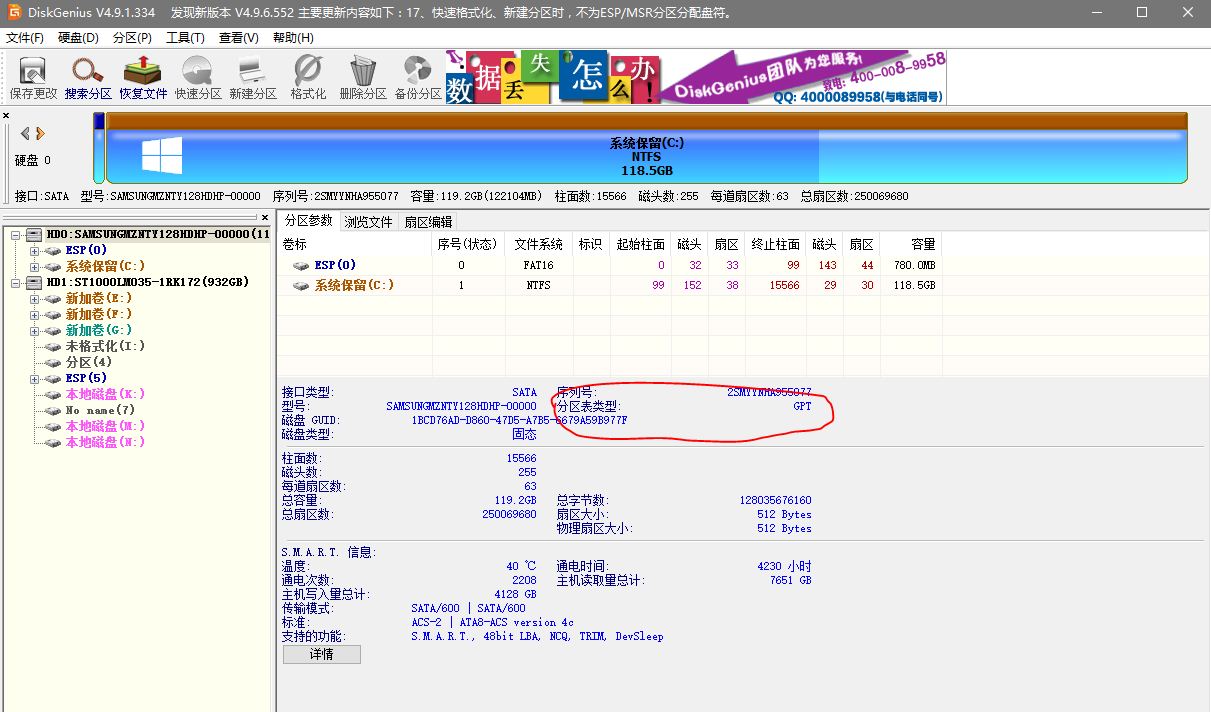
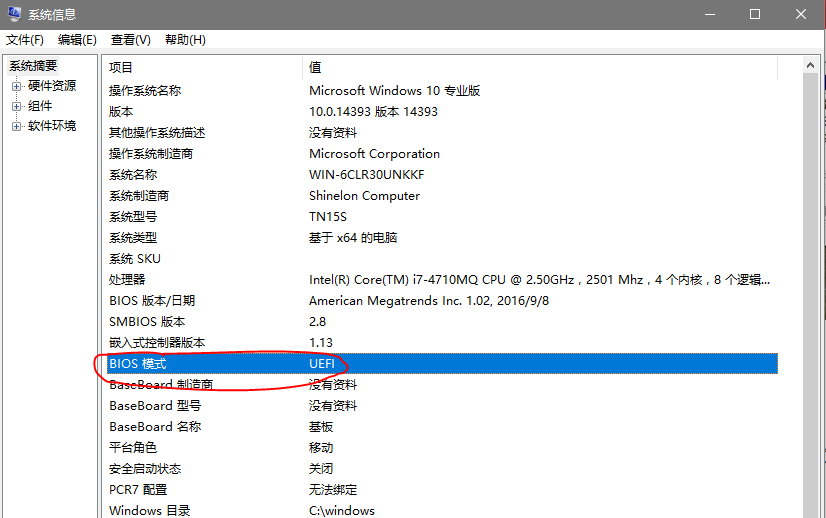
 最低0.47元/天 解锁文章
最低0.47元/天 解锁文章














 1234
1234











 被折叠的 条评论
为什么被折叠?
被折叠的 条评论
为什么被折叠?








